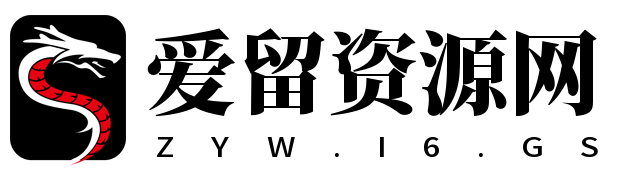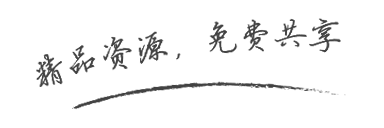首先,本人只处于热心分享
三楼,就没能用的教程要不就是不完整要不就是链接过期了[怒][怒][怒][怒]
所以,处于热心我发布以下教程
————————————————————-
一:首先你要有服务器
二:会安装宝塔面板和宝塔里面的docker插件
—————————————
教程正式开始:[哈哈][哈哈]
1:用ssh链接你的服务器
输入:dockerpullwhyour/qinglong:latest
拉青龙面板(图一)表示成功
2:如上说明拉取成功了。
通过run模式部署青龙面板,这里有个问题就是,在哪个目录下执行,脚本就会部署在哪个目录,我在/data/qinglong_1/目录下执行的,大家可以根据习惯自行修改。
输入:
dockerrun-dit\
-v$PWD/ql/config:/ql/config\
-v$PWD/ql/log:/ql/log\
-v$PWD/ql/db:/ql/db\
-v$PWD/ql/repo:/ql/repo\
-v$PWD/ql/raw:/ql/raw\
-v$PWD/ql/scripts:/ql/scripts\
-v$PWD/ql/jbot:/ql/jbot\
-v$PWD/ql/ninja:/ql/ninja\
-p5800:5700\
-p5801:5701\
--nameqinglong_1\
--hostnameqinglong_1\
--restartunless-stopped\
whyour/qinglong:latest
为了方便大家理解端口和多个青龙面板的部署,这里我特别将端口改成了5800和5801,说明将服务器5800和5801端口指向到docker里的5800和5801端口,后续通过ip:5800就可以访问青龙面板,想要部署多个青龙面板也是这个道理,可以通过修改不同的端口号实现。执行run后,显示如图二
三:看到如上(图三)提示,说明已经安装成功,这里我们在宝塔的docker管理器里已经能够看到这个容器了。
四:我们访问ip:5800就可以正常打开青龙面板了。因为我是通过端口转发映射到家里的服务器的,这里通过域名:5800也是一个道理。(图4)
五:用户名密码都输入admin,会初始化密码(图5)
六:拿着里面的密码去登陆面板
到此青龙面板安装成功[真棒][真棒][真棒]
——————————————-
啦库的教程在下面楼层更新今天更新到此为止
给一个演示站懒人自上:http://42.194.203.157:5801
[玫瑰][玫瑰][玫瑰][玫瑰]
专注分享优质资源